Používání vlastních písem v iBooks Authoru
Pokud máte licenci k používání určitých písem pro publikování, můžete je použít v knihách, které vytvoříte v iBooks Authoru 2.0 nebo novějším.
Chcete-li lépe kontrolovat vzhled textu, můžete do knih, které vytvoříte v iBooks Authoru, vložit vlastní písma TrueType (.ttf) a OpenType (.otf).
Chcete-li zobrazit všechna písma v systému, klepněte na Písma v pravém horním rohu a potom klepněte na Všechna písma. Když pro svou knihu vyberete nepodporované písmo, zobrazí se upozornění a nepodporované písmo pak bude při čtení knihy na iPhonu, iPadu nebo iPodu Touch nahrazeno nějakým podporovaným. Nejlepších výsledků dosáhnete, když zvolíte podporované písmo.
Během publikování nebo exportu knihy iBooks Author zakóduje (ochrání) písma třetích stran. Tato ochrana nesouvisí s ochranou proti kopírování DRM (Digital Rights Management).
Jestli ve své knize používáte písma od jiných tvůrců, ujistěte se, že vám jejich licence dávají oprávnění k jejich šíření tímto způsobem. Pokud si nejste jisti, zda vám to licence povoluje, obraťte se na poskytovatele písma nebo svého právního poradce.
Zjištění typu písma
Jestli chcete ve své knize použít nějaké písmo a nevíte, jestli je podporované nebo ne, podívejte se na informace o něm v Knize písem.
Ve složce Aplikace otevřete Knihu písem.
V seznamu Písmo vyberte požadované písmo.
V levém horním rohu Knihy písem klikněte na tlačítko Informace.
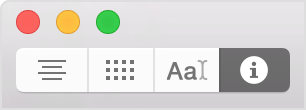
Přesvědčte se, že soubor má příponu buď .ttf, nebo .otf. Přípona souboru je uvedena vedle jeho Umístění.
Pomoc pro případ, kdy se k písmu zobrazí varování
Některé aplikace jiných vývojářů, například Microsoft Office, vám můžou nainstalovat kopie písem, které už v systému máte. Tyto dodatečné kopie nemusí být kompatibilní s Apple Books. Pokud se zobrazí upozornění při použití písma, které by mělo být podporováno, zkuste tento postup:
Najděte písmo v Knize písem.
Klikněte na trojúhelník vedle jeho názvu.
Postupně zvolte všechny verze písma a podívejte se na řádek Umístění v okně informací o písmu.
Pokud je ta verze písma, která obsahuje soubor .ttf nebo .otf, právě neaktivní, vyberte ji a potom v nabídce Úpravy nahoře na obrazovce vyberte Zapnout [název písma].
Pokud je právě aktivní verze písma, která neobsahuje soubor .ttf ani .otf, vyberte ji a potom v nabídce Úpravy nahoře na obrazovce vyberte příkaz Vypnout [název písma].
Informace o produktech, které nevyrábí Apple, a o nezávislých webech, které Apple nemá pod kontrolou a netestuje je, jsou poskytovány bez doporučení nebo záruky za jejich obsah. Apple v souvislosti s výběrem, výkonem nebo použitím webů nebo produktů třetích stran nepřebírá žádnou odpovědnost. Apple nijak nezaručuje přesnost nebo spolehlivost webů třetích stran. Další informace vám poskytne příslušný výrobce.